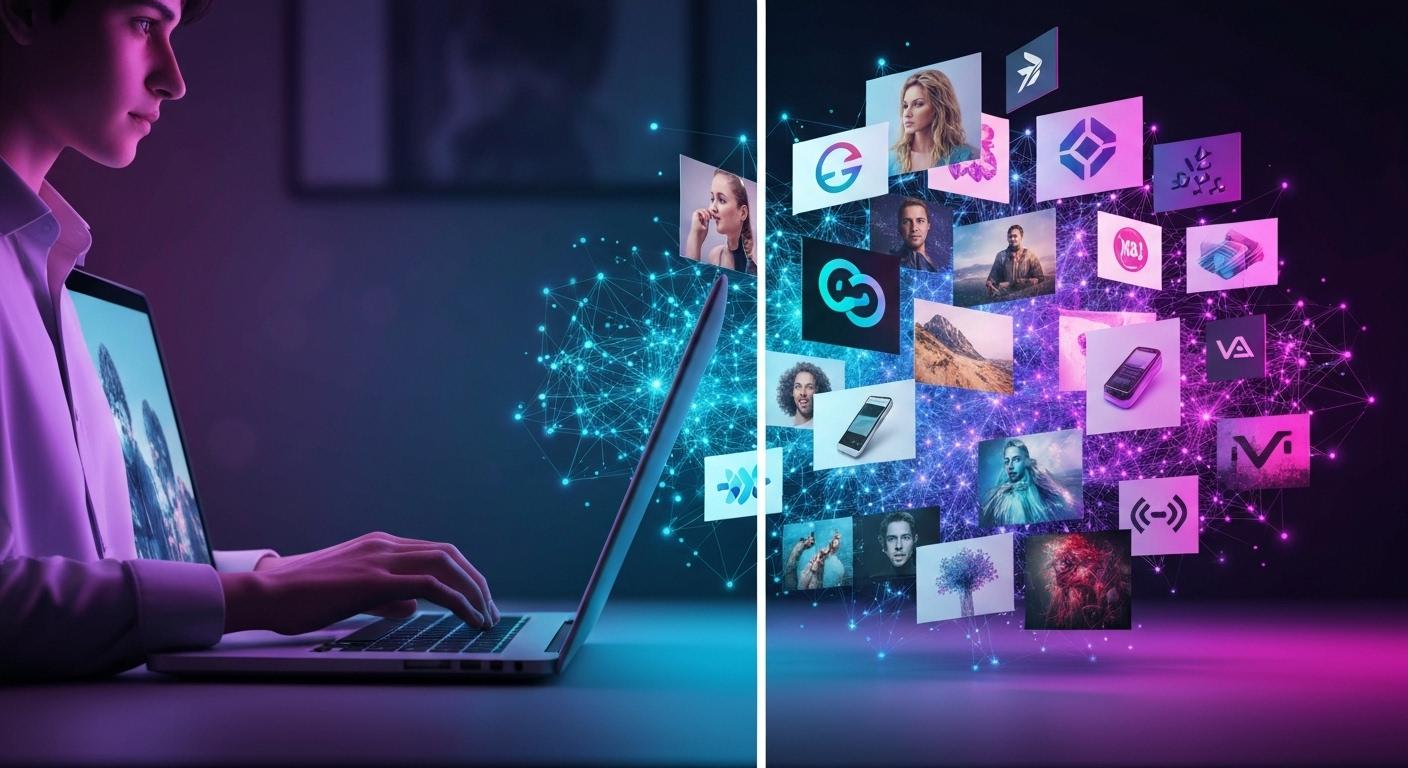Canvas Mode
Escribí y editá junto a ChatGPT
¿Qué es?
Imaginá tener un Google Docs compartido con ChatGPT. Eso es Canvas Mode.
¿Para qué sirve?
- Escribir artículos, informes o ensayos en colaboración
- Revisar y corregir código en tiempo real
- Editar directamente lo que ChatGPT escribe, sin copiar y pegar
¿Cómo activarlo?
Escribí "canvas" al inicio de tu prompt
ChatGPT abrirá una vista dividida
Podrás editar secciones específicas en tiempo real
Ejemplo:
canvas: Escribí un artículo sobre IA en la agriculturaTip:
Usalo para redactar emails, posts de LinkedIn o presentaciones.